TCL은 1981년부터 TV 산업에 종사해 온 중국 전자 회사입니다. 수년 동안 이 회사는 합리적인 가격과 풍부한 기능을 갖춘 고품질 TV를 생산하는 것으로 높은 명성을 쌓아왔습니다.
TCL은 32인치에서 75인치에 이르는 다양한 화면 크기의 LED, QLED, 4K UHD TV를 포함한 다양한 TV 모델을 제공합니다. TCL TV는 뛰어난 화질, 스마트 기능, 사용자 친화적인 인터페이스로 잘 알려져 있습니다.
PIP는 시청자가 한 화면에서 두 개의 프로그램을 동시에 시청할 수 있는 인기 있는 TV 기능입니다.
이 기능은 특히 스포츠 경기나 뉴스 방송 중에 시청자가 여러 프로그램을 동시에 시청하기를 원하기 때문에 최근 몇 년 동안 점점 더 인기를 얻고 있습니다.
이 글에서는 TCL TV의 PIP 기능과 그 이점, 사용 방법에 대해 살펴봅니다. 또한 PIP 기능이 있는 TV를 구매할 때 정보에 입각한 결정을 내릴 수 있도록 TCL TV PIP의 몇 가지 대안을 제안합니다. 그럼 시작해 보겠습니다!
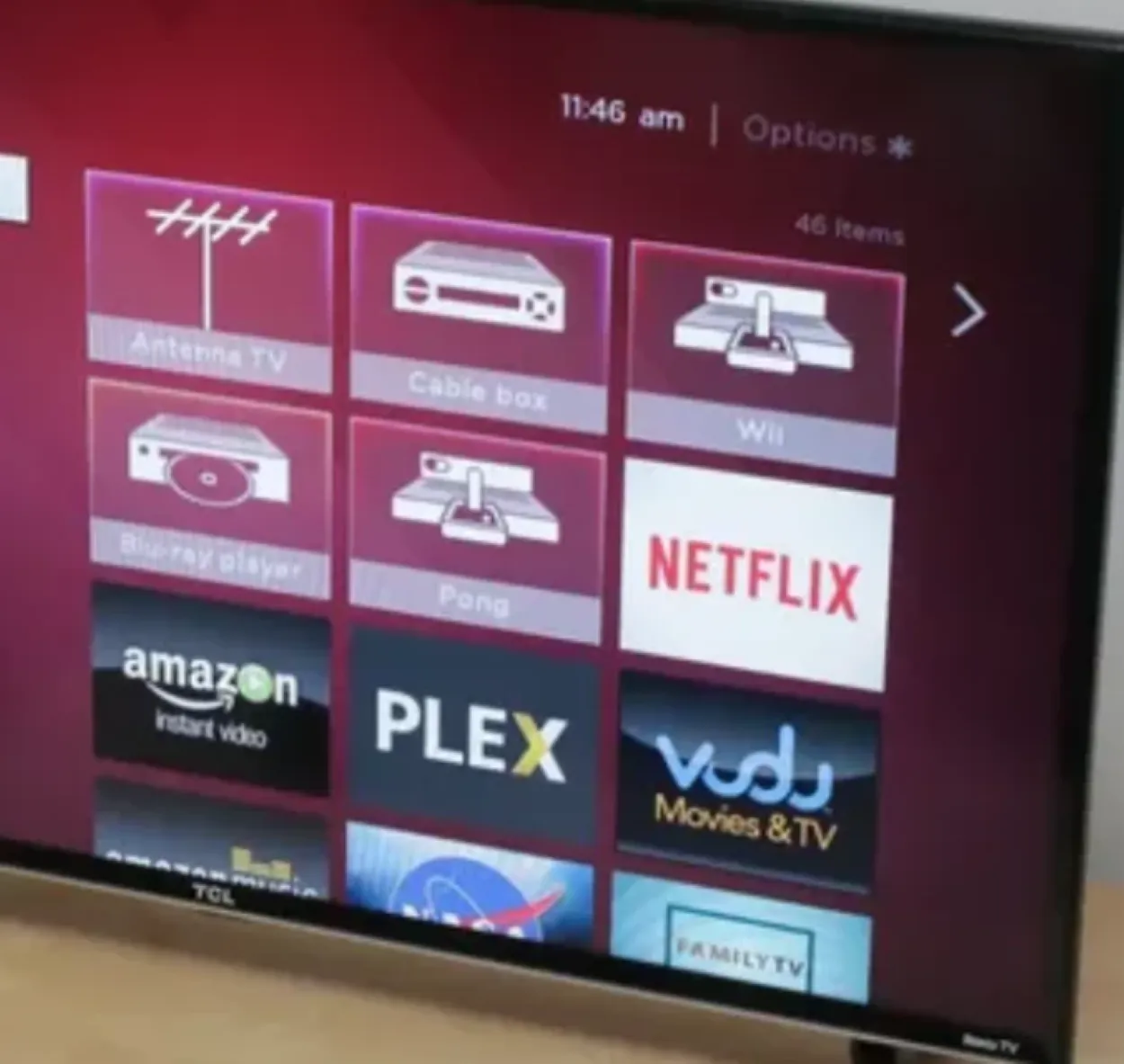
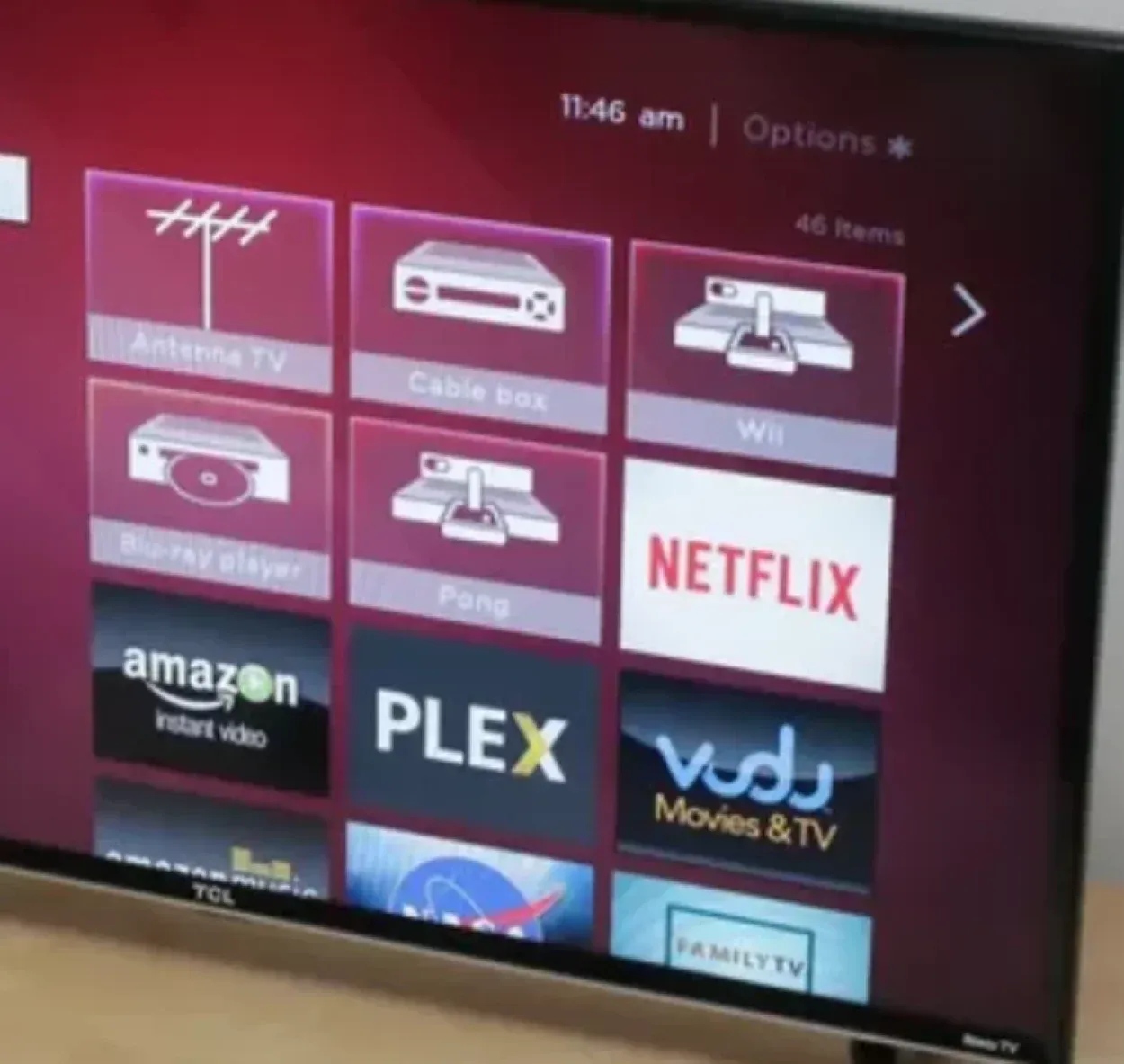
TCL은 LED부터 QLED까지 다양한 TV를 제공합니다.
PIP 기능
PIP는 시청자가 같은 화면에서 두 개의 프로그램을 동시에 시청할 수 있는 TV 기능입니다.
기본 프로그램은 전체 화면 모드로 표시되고 두 번째 프로그램은 기본 프로그램 내의 작은 창에 표시됩니다.
이 기능은 여러 경기를 동시에 시청하고 싶은 스포츠 팬이나 좋아하는 TV 프로그램을 시청하면서 뉴스를 보고 싶은 사람들에게 특히 유용합니다.
PIP는 수년 동안 사용되어 온 기능으로, 현재 TCL TV를 포함한 대부분의 최신 TV에서 사용할 수 있습니다.
PIP 모드는 멀티태스킹을 위한 훌륭한 옵션입니다. 인터넷을 검색하거나 프로젝트 작업을 하면서 TV를 시청할 수 있어 바쁜 개인에게 이상적입니다.
PIP 기능이 있는 TCL TV 모델 중 일부는 다음과 같습니다:
| TCL TV 모델 | PIP 사용 가능 여부 |
| TCL 32S305 | 예 |
| TCL 40S305 | 예 |
| TCL 43S305 | 예 |


모든 TCL TV에는 PIP 기능이 없습니다.
TCL TV PIP 기능
PIP 기능은 대부분의 TCL TV 모델에서 사용할 수 있으며 TV의 설정 메뉴를 통해 액세스할 수 있습니다.
TV를 시청하는 동안 멀티태스킹을 하거나 다른 프로그램을 시청하는 동안 한 프로그램을 녹화하려는 경우 TCL의 PIP 모드는 시청 경험을 향상시키는 다양한 기능을 제공합니다.
| 기능 설명 | |
|---|---|
| 듀얼 시청 | 한 화면에서 두 개의 다른 프로그램을 동시에 시청하세요. |
| 설정 | 간단한 설정 과정, TV 메뉴 또는 리모컨에서 쉽게 기능 켜기 |
| 크기 및 위치 | 보조 화면의 크기와 위치를 원하는 대로 조정하세요. |
| 시청 옵션 | 기본 화면과 보조 화면 사이를 전환하거나 두 화면을 동시에 볼 수 있습니다. |
| 호환성 | HDMI, USB 및 기타 멀티미디어 소스를 포함한 다양한 입력과 호환 가능 |
| 멀티태스킹 | 멀티태스킹에 이상적이며 인터넷 검색이나 프로젝트 작업을 하면서 TV를 시청할 수 있습니다. |
| 맞춤형 오디오 | 각 프로그램의 볼륨과 오디오 출력을 개별적으로 조정할 수 있습니다. |
| 자녀 보호 | 자녀가 PIP 모드에서 액세스할 수 있는 콘텐츠에 제한을 설정하세요. |
| 녹화 기능 | PIP 모드에서 다른 프로그램을 시청하는 동안 한 프로그램을 녹화하세요. |
| 다중 창 지원 | TCL의 멀티 윈도우 기능으로 한 번에 최대 4개의 다른 프로그램을 볼 수 있습니다. |
| 비디오 소스 전환 | 기본 화면과 보조 화면 간에 비디오 소스를 빠르게 전환할 수 있습니다. |
| 리모컨 사용자 지정 | 리모컨을 사용자 지정하여 PIP 모드 및 기타 기능 간에 쉽게 전환할 수 있습니다. |
TCL의 PIP 모드는 멀티태스킹을 즐기거나 여러 프로그램을 동시에 시청하고자 하는 사용자에게 원활한 시청 환경을 제공하는 다재다능하고 사용자 친화적인 기능입니다.


핍 기능을 사용하면 TV에서 동시에 1 개 이상의 프로그램을 시청할 수 있습니다.
TCL TV에서 PIP를 어떻게 사용하나요?
TCL TV에서 PIP 기능을 사용하면 두 개의 프로그램을 동시에 즐길 수 있는 좋은 방법입니다. 다음은 TCL TV에서 PIP를 사용하는 방법에 대한 단계별 가이드입니다:
- TCL TV 리모컨에서 “메뉴” 버튼을 누릅니다.
- 메뉴에서 “설정”을 선택합니다.
- 아래로 스크롤하여 “사진”을 선택합니다.
- 아래로 스크롤하여 “화면 속 화면”을 선택합니다.
- 선호도에 따라 기존 PIP 또는 분할 화면 모드 중에서 선택합니다.
- 작은 창에서 시청하려는 프로그램을 선택합니다(기존 PIP 모드인 경우).
- 리모컨의 방향 버튼을 사용하여 작은 창의 위치와 크기를 조정합니다(기존 PIP 모드인 경우).
- 리모컨의 ‘오디오 스왑’ 버튼을 사용하여 기본 프로그램과 보조 프로그램 간에 오디오 소스를 전환합니다.
- PIP 모드를 종료하려면 리모컨의 “PIP” 버튼을 누르거나 PIP 설정 메뉴에서 “끄기”를 선택하세요.
모든 TCL TV 모델이 PIP 모드를 지원하는 것은 아니므로 설정하기 전에 TV 사양을 확인하시기 바랍니다.
TCL TV에서 PIP를 사용하기 위한 팁
다음은 TCL TV에서 PIP를 사용하기 위한 몇 가지 팁입니다:
- 스포츠 이벤트에서 PIP 기능을 사용하여 여러 경기를 동시에 시청하세요.
- 선호도와 시청 편의에 맞게 작은 창의 위치와 크기를 조정하세요.
- “오디오 스왑” 버튼을 사용하여 기본 프로그램과 보조 프로그램의 오디오 소스를 전환할 수 있습니다.
- PIP 모드를 사용하면 TCL TV의 전체 화질에 영향을 미칠 수 있습니다.
TCL PIP 모드의 장단점
장점:
- 듀얼 시청: PIP 모드를 사용하면 한 화면에서 두 개의 다른 프로그램을 동시에 시청할 수 있습니다.
- 멀티태스킹: PIP 모드는 멀티태스킹에 이상적이며, 인터넷 검색이나 프로젝트 작업을 하면서 TV를 시청할 수 있습니다.
- 사용자 지정 가능: 보조 화면의 크기와 위치는 물론 각 프로그램의 볼륨과 오디오 출력을 개별적으로 조정할 수 있습니다.
- 호환성: PIP 모드는 HDMI, USB 및 기타 멀티미디어 소스를 포함한 다양한 입력과 호환됩니다.
- 추가 기능: TCL의 PIP 모드는 녹화 기능, 다중 창 지원 및 자녀 보호 기능과 같은 추가 기능을 제공합니다.
단점:
- 제한된 화면 공간: 보조 화면이 더 작기 때문에 두 프로그램의 세부 정보를 동시에 보기가 어려울 수 있습니다.
- 화질 저하: 한 번에 두 개의 프로그램을 시청하면 특히 크기가 같지 않은 경우 각 프로그램의 화질이 저하될 수 있습니다.
- 제한된 시청 옵션: 일부 TCL TV 모델에서는 보조 소스를 작은 창으로만 볼 수 있어 시청 옵션이 제한됩니다.
TCL TV PIP의 대안
TCL TV는 강력한 PIP 기능을 제공하지만, 이 기능이 없거나 더 많은 유연성을 원하는 경우 비슷한 효과를 얻을 수 있는 대체 방법이 있습니다.
다음은 TCL TV PIP의 몇 가지 대안입니다:
- 픽처별(PBP) 모드: 이 기능은 일부 고급 모니터에서 사용할 수 있으며 두 개의 소스를 같은 화면에 나란히 표시할 수 있습니다. TV를 컴퓨터 모니터로 사용하거나 여러 장치를 TV에 연결할 때 유용한 옵션입니다.
- 멀티태스킹 앱: Roku 및 Fire TV와 같은 최신 스트리밍 장치에는 화면을 분할하여 동시에 두 개의 프로그램을 시청할 수 있는 멀티태스킹 앱이 많이 있습니다. TCL TV와 함께 스트리밍 장치를 사용하는 경우 유용한 옵션입니다.
- PIP 앱: TV에서 두 개의 프로그램을 동시에 시청할 수 있는 여러 타사 앱이 있습니다. 이러한 앱은 화면을 두 개의 창으로 분할하고 두 프로그램을 동시에 표시하는 방식으로 작동합니다.
- 듀얼 모니터 설정: 주변에 여분의 모니터가 있는 경우 TCL TV에 연결하여 보조 디스플레이로 사용할 수 있습니다. 두 개의 프로그램을 동시에 시청하고 각 프로그램을 다른 화면으로 유연하게 이동하려는 경우 이 옵션이 유용합니다.
다른 브랜드와 TCL PIP 비교
| 브랜드 모델 PIP 기능 추가 기능 화면 크기 해상도 | |||||
|---|---|---|---|---|---|
| 삼성 | QN90A | 예 | 최대 2개의 화면을 위한 멀티뷰, 조정 가능한 화면 크기 및 사운드바 호환성 | 55인치 이상 | 4K |
| LG | CX 시리즈 | 예 | 화면 공유, 조정 가능한 화면 크기, 내장 가상 비서 | 55인치 이상 | 4K |
| 소니 | X90J | 예 | 듀얼 스크린 모드, 화면 크기 조절 및 음성 제어 | 55인치 이상 | 4K |
| Vizio | P-시리즈 퀀텀 X | 예 | WatchFree+ 서비스, 조정 가능한 화면 크기, 내장 Chromecast | 65인치 이상 | 4K |
| Hisense | H9G | 예 | 자동 저지연 모드, 조정 가능한 화면 크기 및 Google 어시스턴트 | 55인치 이상 | 4K |
자주 묻는 질문
TCL TV의 PIP 모드는 스트리밍 서비스에서 작동하나요?
예. TV 모델 및 TV의 입력 포트와 서비스의 호환성에 따라 특정 스트리밍 서비스에서 TCL TV의 PIP 모드가 작동할 수 있습니다. 그러나 모든 스트리밍 서비스가 PIP 모드와 호환되는 것은 아닙니다.
TCL TV에서 몇 가지 PIP 구성을 사용할 수 있나요?
TCL TV에서 사용할 수 있는 PIP 구성의 수는 TV 모델과 소프트웨어 버전에 따라 다릅니다. 일부 모델은 여러 개의 PIP 구성을 제공하는 반면 다른 모델은 하나만 제공할 수 있습니다.
TCL TV의 PIP 모드는 4K 해상도를 지원하나요?
예, 일부 TCL TV 모델은 PIP 모드에서 4K 해상도를 지원할 수 있습니다. 그러나 해상도는 기본 및 보조 화면의 크기와 구성에 따라 다를 수 있습니다.
결론
- TCL TV는 PIP 기능을 갖춘 고품질 TV를 찾는 사람들에게 훌륭한 옵션입니다. 직관적인 사용자 인터페이스와 사용하기 쉬운 리모컨으로 TCL TV에서 PIP를 쉽게 사용할 수 있습니다.
- 여러 스포츠 경기를 동시에 시청하고 싶거나 좋아하는 프로그램을 시청하면서 뉴스를 놓치지 않고 보고 싶을 때, TCL TV PIP가 도와드립니다.
- 하지만 TCL TV에 PIP가 없거나 더 많은 유연성을 원하는 경우, 두 프로그램을 동시에 시청할 수 있는 다른 방법이 있습니다.
- 고급 모니터의 화면별 모드부터 타사 앱 및 듀얼 모니터 설정에 이르기까지 선택할 수 있는 옵션이 다양합니다.
- 궁극적으로 TCL TV PIP를 사용하든 이러한 대체 방법 중 하나를 사용하든, 두 프로그램을 동시에 시청할 수 있는 기능은 시청 환경을 최적화하는 좋은 방법입니다.
- 이 가이드가 TCL TV의 PIP 기능을 이해하고 고려할 수 있는 몇 가지 대체 옵션을 제공하는 데 도움이 되었기를 바랍니다.
- 이제 TCL TV에서 PIP를 사용해 보거나 이러한 대안 중 하나를 실험해 보고 좋아하는 프로그램을 이전과는 전혀 다른 방식으로 즐겨보세요!
다른 기사:
- 챔벌린 차고 도어 오프너를 재설정하는 방법? (알아보세요)
- 벨 초인종이 유선으로 연결되어있는 경우 배터리가 필요합니까? (공개)
- Eufy 초인종을 설치하는 방법? (쉬운 방법)
